È possibile aggiungere quote e note di testo, visualizzare la panoramica della finestra di layout o modificare la scala di una vista in base alle esigenze del progetto.
 Video: Modifica di una vista su una tavola
Video: Modifica di una vista su una tavola
- Aprire la tavola.
- Nell'area di disegno, selezionare una vista sulla tavola.
Suggerimento: Se le viste si sovrappongono sulla tavola, premere TAB finché non viene evidenziata la vista corretta. Controllare la barra di stato per la descrizione della finestra.
- Fare clic sulla scheda Modifica | Finestre di layout
 gruppo Finestra di layout
gruppo Finestra di layout
 (Attiva vista).
(Attiva vista).
In Revit il cartiglio della tavola e il relativo contenuto vengono visualizzati in mezzitoni. Solo il contenuto della vista attiva viene visualizzato normalmente. È ora possibile modificare la vista nel modo desiderato. Per visualizzare gli elementi in modo più chiaro, È possibile ingrandire l'area di disegno.
- Modificare la vista nel modo desiderato.
- Aggiungere quote. Vedere Informazioni sulle quote permanenti.
- Aggiungere note di testo. Vedere Aggiunta di una nota di testo.
- Regolare il taglio della vista. Vedere Ritaglio di una vista.
- Eseguire la panoramica della vista all'interno della relativa finestra, in modo che nella tavola sia visibile solo una parte della vista. La regione di taglio della vista non si sposta. Fare clic con il pulsante destro del mouse sulla vista attivata e scegliere Panoramica della vista attiva. Trascinare il cursore per eseguire la panoramica della vista.
- Modificare il fattore di scala della vista. Nella Barra di controllo della vista, selezionare il fattore di scala desiderato.
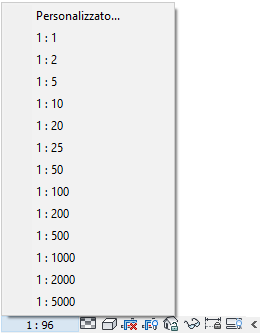
Ad esempio, è possibile effettuare una delle seguenti operazioni:
- Per disattivare la vista nella tavola, fare doppio clic all'esterno della vista oppure fare clic con il pulsante destro del mouse e scegliere Disattiva vista.